Opdateret April 2024: Stop med at få fejlmeddelelser, og sænk dit system ned med vores optimeringsværktøj. Hent det nu kl dette link
- Download og installer reparationsværktøjet her.
- Lad det scanne din computer.
- Værktøjet vil derefter reparér din computer.
Når du sikkerhedskopierer din BitLocker gendannelsesnøgle til din Microsoft-konto, gendannes gendannelsesnøglen online på din OneDrive, så du kan få den, hvis den er låst på den krypterede disk. Denne artikel viser dig, hvordan du fjerner en BitLocker gendannelsesnøgle fra din OneDrive efter at have gemt den på din Microsoft-konto under Windows 10.
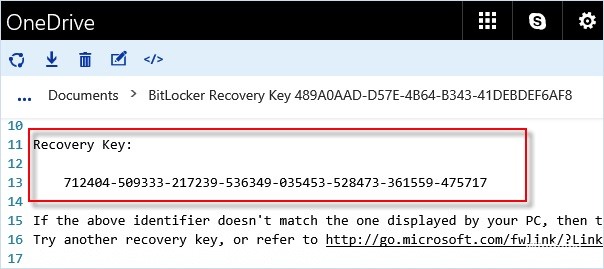
En BitLocker-gendannelsesnøgle er en speciel nøgle, som du kan oprette, når du aktiverer Bitlocker-drevkryptering for første gang på hver disk, du krypterer. Du kan bruge gendannelsesnøglen til at få adgang til dine BitLocker-krypterede diske.
Denne tutorial viser dig, hvordan du sletter en BitLocker-gendannelsesnøgle, der er gemt på din OneDrive, efter at den er registreret på din Microsoft-konto under Windows 10.
April 2024 Opdatering:
Du kan nu forhindre pc -problemer ved at bruge dette værktøj, såsom at beskytte dig mod filtab og malware. Derudover er det en fantastisk måde at optimere din computer til maksimal ydelse. Programmet retter let på almindelige fejl, der kan opstå på Windows -systemer - ikke behov for timers fejlfinding, når du har den perfekte løsning lige ved hånden:
- Trin 1: Download PC Reparation & Optimizer Tool (Windows 10, 8, 7, XP, Vista - Microsoft Gold Certified).
- Trin 2: Klik på "Begynd Scan"For at finde Windows-registreringsproblemer, der kan forårsage pc-problemer.
- Trin 3: Klik på "Reparer Alt"For at løse alle problemer.
- Klik på linket nedenfor for at få adgang til siden BitLocker gendannelsetaster på din Microsoft OneDrive online-kontoside og logge ind, hvis du ikke allerede har gjort det.
- Klik på navnet på computeren eller den flytbare disk - BitLocker To Go, hvor gendannelsesnøglerne blev gemt for at se dem.
- Klik på linket Slet til højre for den gendannelsesnøgle, du vil slette fra din OneDrive.
- Hvis du sletter alle registrerede gendannelsesnøgler fra en computer, slettes computernavnet også.
- Klik på Slet-knappen for at bekræfte.
Hvis du ikke har gemt nøgler på Microsoft-servere, vises meddelelsen "Du har ikke BitLocker-gendannelsesnøgler på din Microsoft-konto".
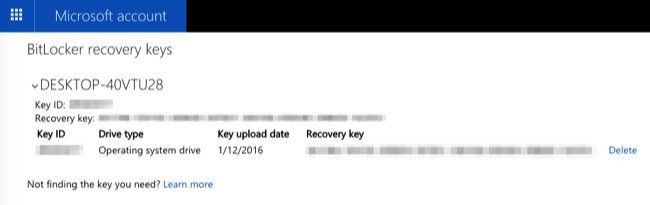
Hvis du har gemt gendannelsesnøgler på Microsoft-servere, vil du se en eller flere gendannelsesnøgler her. Klik på navnet på din computer, og klik derefter på linket "Slet", der vises for at slette din gendannelsesnøgle fra Microsoft-servere.
Advarsel: Skriv denne gendannelsesnøgle ned, eller udskriv den og opbevar den et sikkert sted, inden du sletter den! Du har brug for gendannelsesnøglen, hvis du nogensinde har brug for at få adgang til dine krypterede filer igen.
Dette giver dig mulighed for at fjerne BitLocker-gendannelsesnøglen fra Microsoft-kontoen (OneDrive) i Windows 10.
https://community.windows.com/en-us/stories/what-is-bitlocker-windows-10
Ekspert Tip: Dette reparationsværktøj scanner lagrene og erstatter korrupte eller manglende filer, hvis ingen af disse metoder har virket. Det fungerer godt i de fleste tilfælde, hvor problemet skyldes systemkorruption. Dette værktøj vil også optimere dit system for at maksimere ydeevnen. Den kan downloades af Klik her

CCNA, Web Developer, PC Fejlfinding
Jeg er computerentusiast og en praktiserende it-professionel. Jeg har mange års erfaring bag mig i computerprogrammering, hardwarefejlfinding og reparation. Jeg er specialiseret i webudvikling og database design. Jeg har også en CCNA-certificering til netværksdesign og fejlfinding.

